Card màn hình bị lỗi là một vấn đề thường gặp, gây ảnh hưởng lớn đến chất lượng hiển thị trên màn hình. Vậy dấu hiệu hỏng card màn hình PC là gì? Có các lỗi card màn hình rời PC nào thường gặp? Các bạn hãy cùng Techcare Đà Nẵng đi tìm câu trả lời cho những vấn đề này và đưa ra hướng khắc phục hiệu quả nhé!
Dấu hiệu hỏng card màn hình PC là gì?
Sau đây là một số dấu hiệu cho thấy card màn hình bị lỗi, hỏng cần được xử lý như sau:
- Khi mở máy tính lên, những hình ảnh hiển thị trên màn hình có dấu hiệu bị nhòe, úa màu.
- Trên màn hình có xuất hiện những đường sọc dọc, sọc ngang hay những nét đứt.

- Card màn hình máy tính bị cháy, phù tụ hay thậm chí là bị nổ.
- Quạt trên card màn hình bỗng nhiên chạy chậm hoặc ngưng hoạt động.
- Trên màn hình máy tính xuất hiện thông báo ra khỏi phạm vi quét.
- Chữ, folder hiển thị trên màn hình lộn xộn, không theo một trật tự nhất định.
- Trên màn hình xuất hiện các đốm trắng, đen.
- Màn hình máy tính bị tối đen hoặc màn hình xanh.
Đó là những dấu hiệu card màn hình bị hỏng phổ biến. Vậy đâu là các lỗi card màn hình rời PC thường gặp nhất? Các bạn hãy tiếp tục theo dõi những chia sẻ dưới đây từ Techcare để có câu trả lời nhé!
Các lỗi card màn hình rời PC thường gặp nhất
Card màn hình không chạy, không lên hình sau khi cài đặt driver
Đây là một lỗi thường gặp khi chúng ta gắn hay thay card màn hình vào cho laptop. Để xử lý lỗi này, người dùng có thể gỡ card ra rồi khởi động lại máy tính. Đồng thời, các bạn hãy tháo driver, quay lại quá trình lắp ráp và cài driver card màn hình rời mới cho thiết bị.
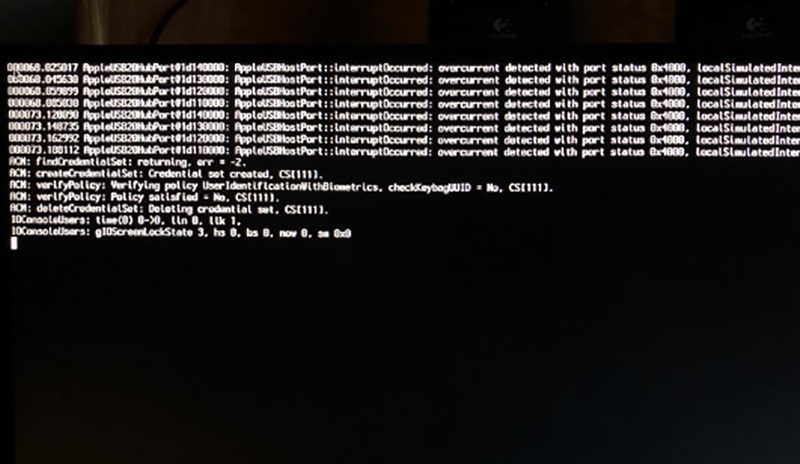
Card không lên hình sau khi cài đặt driver
Card đã được lắp nhưng chơi game bị giật lag
Nguyên nhân của lỗi này là vì máy không được cài driver đúng cho card màn hình. Trong trường hợp này, bạn chỉ cần kiểm tra card màn hình laptop xem card màn hình của mình là gì và cài lại driver sao cho tương thích.
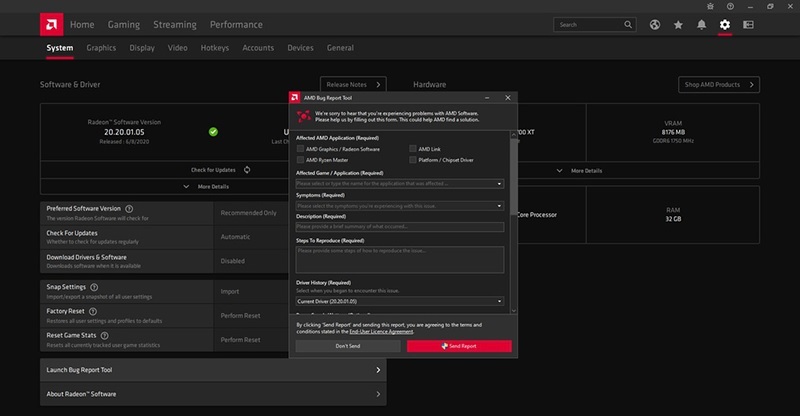
Card đã được lắp, nhưng chơi game bị giật lag
Card không nhận đúng độ phân giải màn hình
Lỗi card không nhận đúng độ phân giải màn hình khiến cho chất lượng hình ảnh không tốt. Để xử lý trường hợp card màn hình laptop bị lỗi này, người dùng nên kiểm tra xem phiên bản hiện tại của driver đã được cài đặt đúng hay chưa hoặc thử cài lại driver.
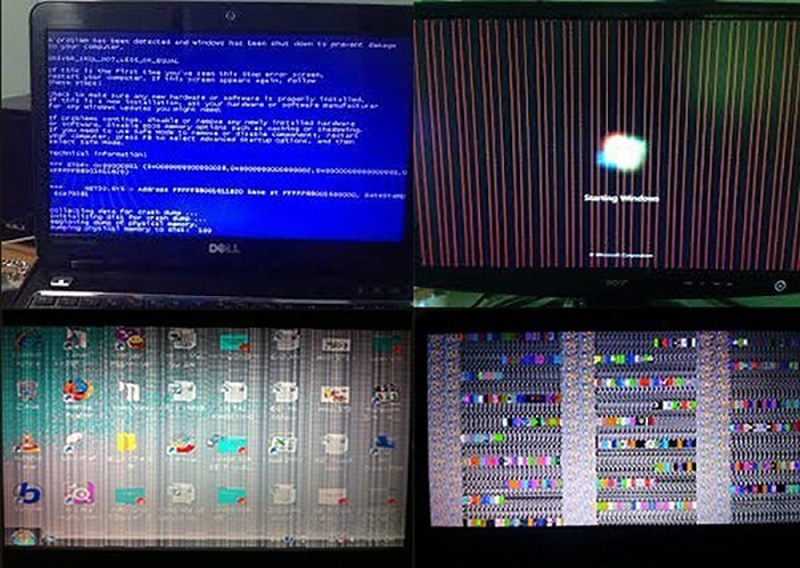
Card không nhận đúng độ phân giải màn hình
Card đã lắp đúng, khởi động máy chạy nhưng không lên hình
Nguyên nhân của trường hợp này là do chưa tắt card màn hình onboard và bật sang card màn hình rời trên BIOS. Vì vậy, các bạn hãy tắt Card Onboard và sử dụng như bình thường.

Card đã lắp đúng, khởi động máy chạy nhưng không lên hình
Màn hình bị tối đen hoặc xanh
Bộ nhớ của card bị lỗi hoặc bị quá nóng có thể gây ra hiện tượng màn hình laptop bị tối đen hoặc xanh. Để khắc phục lỗi này, người dùng hãy sử dụng quạt tản nhiệt để có thể khắc phục lỗi.
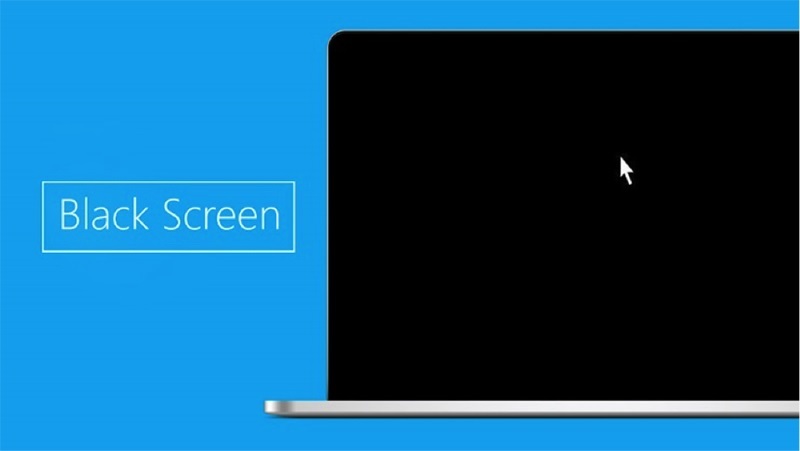
Màn hình bị tối đen hoặc xanh
Card đồ họa hoạt động bất thường trong khi khởi động
Trường hợp card đồ họa không hoạt động ngay khi bạn khởi động hoặc đang bật nguồn PC mà không có tín hiệu trên màn hình, có thể card của bạn đang xảy ra vấn đề. Để khắc phục, hãy tháo card ra và đem đến các trung tâm sửa chữa máy tính như Techcare Đà Nẵng để được kiểm tra kỹ lưỡng.

Card đồ họa hoạt động bất thường trong khi khởi động
Xem thêm: Laptop có lắp được card màn hình rời không
Card màn hình bị cháy chip, tụ bị phù, bị nổ…
Card màn hình bị lỗi có thể là do bị cháy chip, tụ bị phù, bị nổ,… Ở trường hợp này, người dùng có thể kiểm tra card đồ họa của mình trong một PC khác và xem nó hoạt động như thế nào. Nếu nó không hoạt động được trên các PC khác, bạn hãy sửa chữa hoặc đổi mới.

Card màn hình bị cháy chip, tụ bị phù, bị nổ…
Màn hình xuất hiện thông báo ra khỏi phạm vi quét
Màn hình không được kết nối đến cửa ra của card màn hình nên đã gây ra lỗi này. Để khắc phục thành công, các bạn hãy thử kết nối lại rồi khởi động lại máy để kiểm tra.
Lỗi GPU không được phát hiện trong Windows
Khi BIOS hoặc GPU bị hỏng sẽ dẫn đến lỗi card màn hình không vào được win, card màn hình không được nhận đúng trong Windows. Để xử lý, bạn có thể flash BIOS card đồ họa hoặc BIOS GPU bằng các công cụ flash GPU.

GPU không được phát hiện trong Windows
Hướng dẫn cách sửa lỗi card màn hình rời PC hiệu quả nhất
Kiểm tra cài đặt card đồ họa khi card không đặt đúng vị trí khe cắm
Để xử lý card màn hình bị lỗi, hãy kiểm tra cài đặt card đồ họa bằng các thao tác dưới đây:
Bước 1: Tắt máy tính bằng cách nhấn vào nút biểu tượng Start > Chọn Power > Chọn Shut down.
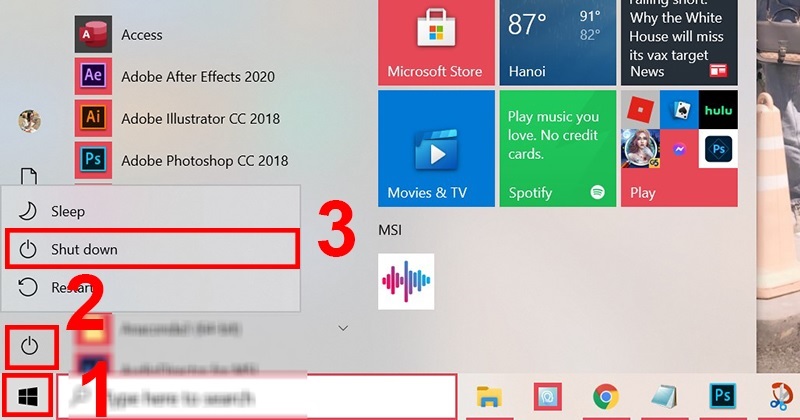
Bước 2: Sau đó, bạn tiến hành tháo nắp bên hông của máy tính và bảng điều khiển bên cạnh khe cắm card đồ họa.

Bước 3: Tìm card màn hình > Tháo các vít của mặt sau card đồ họa.
Nếu chưa nối dây, bạn hãy ngắt kết nối cáp video chạy tới màn hình rồi tháo tấm mặt sau đang giữ card màn hình xuống.

Bước 4: Tiếp theo, hãy kéo ngang hoặc đè card màn hình (tùy theo dòng mainboard) đang được giữ bằng một cái kẹp ở cuối khe cắm thẻ PCI Express để mở khóa.

Bước 5: Tháo card màn hình ra khỏi khe cắm > Kết nối nguồn PCI Express với card màn hình và khởi động lại máy là xong.

Kiểm tra nguồn điện/PSU
Nếu PSU của bạn không được cấp nguồn cho card đồ họa thì thiết bị sẽ không thể cung cấp đủ nguồn điện cho card đồ họa. Trường hợp này, card đồ họa có thể không được nhận bởi PC hoặc trong Windows. Ngoài ra, nếu card đồ họa của bạn yêu cầu các đầu nối nguồn PCI-E 6 chân hoặc 8 chân, hãy đảm bảo kết nối chúng với PSU để cung cấp đủ nguồn điện cho card hoạt động.
Thực hiện kiểm tra nguồn điện/PSU thông qua các thao tác đơn giản như sau:
Bước 1: Đầu tiên, hãy đảm bảo các công tắc nguồn ở đằng sau PSU không ở chế độ tắt.

Bước 2: Sau đó, kiểm tra xem cáp nguồn đã gắn chặt vào ổ điện và nguồn hay chưa > Thử dây cáp khác và kiểm tra ổ điện để đảm bảo chúng không bị hỏng.

Bước 3: Kiểm tra các kết nối trong thùng máy, đặc biệt là dây cắm các phần cứng. Sau đó, hãy tháo các phần cứng và linh kiện, ngoại trừ ổ cứng boot hệ điều hành và card đồ họa rời (nếu bạn không có card đồ họa onboard – card tích hợp). Nếu CPU trên thiết bị của bạn có card đồ họa tích hợp, hãy tháo luôn card đồ họa rời ra.

Cài đặt driver thích hợp
Người dùng phải cài đặt driver phù hợp cho card đồ họa của mình để card có thể hoạt động bình thường. Bạn nên tải xuống driver từ các trang web chính thức của nhà sản xuất card đồ họa hoặc GPU.

Cài đặt drivers thích hợp
Cách sửa card màn hình bằng thao tác cập nhật Windows
Nếu card đồ họa của bạn không được phát hiện sau bản cập nhật Windows gần đây, hãy gỡ bỏ hoặc gỡ cài đặt lại bản cập nhật Windows đó.
Thực hiện cập nhập Windows theo các bước được hướng dẫn chi tiết như sau:
Bước 1: Nhấn vào nút biểu tượng Start trên thanh Taskbar > Chọn Settings.
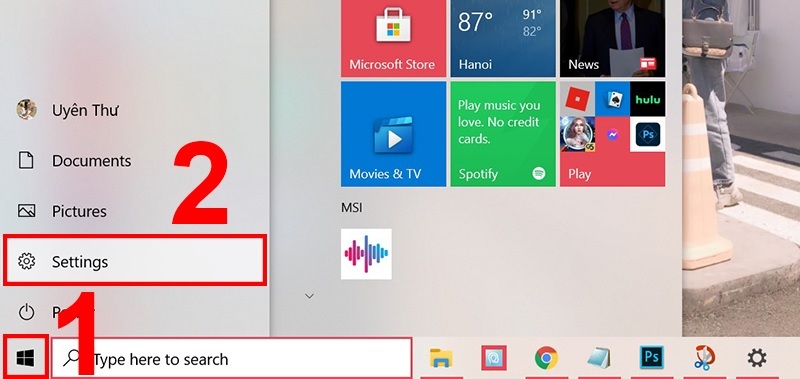
Bước 2: Chọn Update & Security.
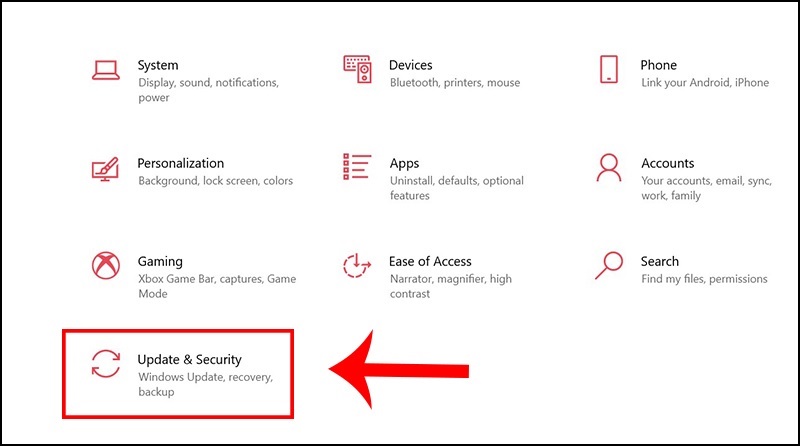
Bước 3: Sau đó, bạn lần lượt chọn Windows Update > Chọn Install now để cập nhập Windows.
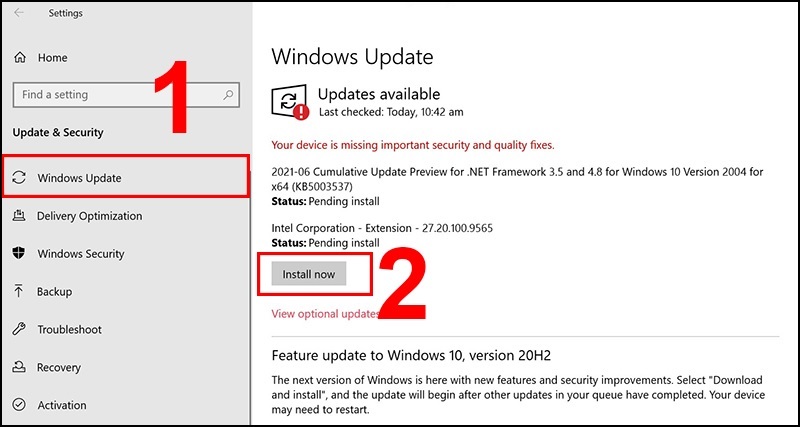
Kiểm tra cáp hiển thị (HDMI, DVI)
Do cáp hiển thị như HDMI, DVI bị lỗi khiến card đồ họa không nhận màn hình. Đối với trường hợp này, các bạn hãy kiểm tra cáp hiển thị của card đồ họa theo các bước sau:
Bước 1: Tắt màn hình máy tính
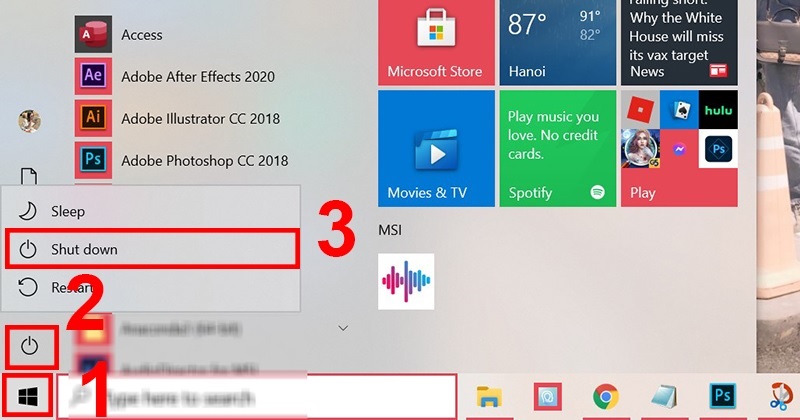
Bước 2: Ngắt kết nối cáp video HDMI từ cả hai đầu > Ngắt kết nối cáp nguồn của màn hình từ phía sau/dưới cùng của màn hình.

Bước 3: Kết nối lại cáp điện với màn hình > Kết nối lại cáp video HDMI để hoàn tất.

Vấn đề tương thích bo mạch chủ
Card đồ họa không tương thích với bo mạch chủ cũ cũng là nguyên nhân gây ra lỗi card màn hình rời PC. Bạn có thể cập nhật BIOS giúp hỗ trợ card đồ họa mới. Tốt nhất là bạn nên tải xuống phiên bản BIOS mới nhất từ trang web của nhà sản xuất.

BIOS GPU bị hỏng
Nếu BIOS hoặc GPU của card đồ họa bị hỏng khiến card đồ họa của bạn không nhận đúng trong Windows. Người dùng nên để card đồ họa hoạt động ở độ phân giải VGA thông thường bằng drivers VGA mặc định của windows. Sau đó, flash BIOS card đồ họa hoặc BIOS GPU bằng các công cụ flash GPU.

Trên đây là các lỗi card màn hình rời PC phổ biến nhất và hướng dẫn khắc phục lỗi chi tiết mà Techcare vừa tổng hợp chia sẻ đến các bạn. Hy vọng qua đây sẽ giúp các bạn dễ dàng nhận biết dấu hiệu hỏng card màn hình PC và xử lý hiệu quả nhé!










